Пение птиц Nature Birds Sounds For Relaxing | Most Amazing Birds of the World | Stress Relief | No Music Страницы блогера Бутковского А.



 Включаем после открытия на мнниторе Пользователь: - приложение AIMP ... На левой стороне посередины заставки. Ждем, неспеша думая о чем нибудь хорошем..., если открылась большая вкладка нажмите кликом " _ минус" Итак музыка наших шлягеров заиграла. У Вас откроется внизу маленькая вкладка, для выхода кликаем по крайней справа отметочке ., у вас опять откроется большая вкладка нажимаем на крест и вы вышли из музыкального трека... Преимущество работы с этим аппаратом очевидны, особенно лицам старшего возраста обладающим выдержкой пенсионного возраста, или людям в лежачем положении в медецинского учреждения или дома... Эта Инструкция к Утонченному Нетбуку. для рядового пользователя доставшаяся ему аппаратом. Преимущество работы с этим аппаратом очевидны, особенно лицам старшего возраста обладающим выдержкой пенсионного возраста, или людям в лежачем положении в медицинском учереждения или лежачего дома... Эта Инструкция к Утонченному Нетбуку. для рядового пользователя доставшаяся ему аппаратом. проблема со входом блока питания с разъемом в соединении с аппаратом из-за очень маленького штырька разъема приблизительно 4 мм. пришлось применить клеящую ленту для ненадежного выпадающего соединения...
Включаем после открытия на мнниторе Пользователь: - приложение AIMP ... На левой стороне посередины заставки. Ждем, неспеша думая о чем нибудь хорошем..., если открылась большая вкладка нажмите кликом " _ минус" Итак музыка наших шлягеров заиграла. У Вас откроется внизу маленькая вкладка, для выхода кликаем по крайней справа отметочке ., у вас опять откроется большая вкладка нажимаем на крест и вы вышли из музыкального трека... Преимущество работы с этим аппаратом очевидны, особенно лицам старшего возраста обладающим выдержкой пенсионного возраста, или людям в лежачем положении в медецинского учреждения или дома... Эта Инструкция к Утонченному Нетбуку. для рядового пользователя доставшаяся ему аппаратом. Преимущество работы с этим аппаратом очевидны, особенно лицам старшего возраста обладающим выдержкой пенсионного возраста, или людям в лежачем положении в медицинском учереждения или лежачего дома... Эта Инструкция к Утонченному Нетбуку. для рядового пользователя доставшаяся ему аппаратом. проблема со входом блока питания с разъемом в соединении с аппаратом из-за очень маленького штырька разъема приблизительно 4 мм. пришлось применить клеящую ленту для ненадежного выпадающего соединения...  .Модернизированная версия Нетбука для Windovs
.Модернизированная версия Нетбука для Windovs  При влюченном Ноутбуке у нас откоется картинка на Английском, Кликом нажимаем на F2=
При влюченном Ноутбуке у нас откоется картинка на Английском, Кликом нажимаем на F2=.....Открылся ПОЛЬЗОВАТЕЛЬ, кликнете по глазоку - д


обро пожаловать Слелующая картика монтора ... Открылся ПОЛЬЗдобро пожаловать
кликнете глазокСлелующая картика монтора ...

 Пример -Комп ДАНИЛА: Комп Данила после перезагрузки ОС с 7- ки на Виндовс 10 произошли коренные изменения в открытии загрузок.
Пример -Комп ДАНИЛА: Комп Данила после перезагрузки ОС с 7- ки на Виндовс 10 произошли коренные изменения в открытии загрузок.  Компьютер перестал видеть фотоаппарат: решение проблемы. Для того, чтобы восстановить возможность переносить снимки с цифрового фотоаппарата на компьютер, нужно переустановить драйвер фотоаппарата. Windows все сделает автоматически, вам достаточно только дать ей пару команд.
Компьютер перестал видеть фотоаппарат: решение проблемы. Для того, чтобы восстановить возможность переносить снимки с цифрового фотоаппарата на компьютер, нужно переустановить драйвер фотоаппарата. Windows все сделает автоматически, вам достаточно только дать ей пару команд.Однако еще Предлагается кликнуть F11 Кликаем, доверяя искусственному интеллекту включается "
идёт очистка" , чего незнаем об этом шаге не сообщается.... новая проблема не опознается Компами Фотоаппарат LUMIX на всех 5- ти компьютерах... В режиме ЮСБ не видит и не открывается перестал сегодня с утра. для меня большая проблема...
1. Войти в меню "Пуск" и найти в нем строку "Панель управления".
2. Открыть щелчком мыши "Панель управления". При необходимости переключить просмотр в режим "Мелкие значки" или "Крупные значки".3. Найти "Диспетчер устройств" и щелкнуть по соответствующей надписи.7. На экране отобразится информация о ходе установки драйвера фотокамеры. После завершения процесса (а это буквально несколько секунд) нужно щелкнуть по маленькому треугольнику слева от строки "Переносные устройства". Если в раскрывшемся списке появится ваш фотоаппарат и он не будет помечен треугольником с восклицательным знаком, связь устройства с операционной системой восстановлена. А это значит, можно снова перекидывать фотографии на компьютер. За 7 тысяч 4. После запуска "Диспетчера устройств" в нем отобразится все оборудование, подключенное к системе. Если Windows не может корректно взаимодействовать с каким-либо аппаратным компонентом, он будет помечен желтым треугольником с восклицательным знаком. В нашем случае это цифровой фотоаппарат.
За 7 тысяч рублей "Lenovo"
Характеристики Описание Lenove - мини компа...


Мини-компьютеры Lenovo – это компактные настольные ПК, часто относящиеся к серии ThinkCentre Tiny или IdeaCentre Mini, отличающиеся высокой компактностью и пригодностью для офисных и домашних задач, таких как работа с документами, интернет-серфинг и просмотр мультимедиа. Характеристики варьируются от моделей, но обычно включают пр - Назначение и особенности
- Мини-ПК имеют небольшой размер корпуса, благодаря чему экономят пространство и легко вписываются в интерьер.
- Их часто называют неттопами, подчеркивая, что они не предназначены для ресурсоемких задач, таких как игры и работа с тяжелой графикой.
- Подходят как для офисных задач, так и для домашнего использования: веб-серфинга, работы с текстом, управления базами данныхТиповые характеристики
- Процессоры: Intel Core i3/i5/i7/i9 или AMD Ryzen разных поколений.
- Оперативная память (ОЗУ): От 8 ГБ DDR4 до 32 ГБ DDR5.
- Накопитель: Твердотельные SSD-диски объемом 256 ГБ, 512 ГБ и более.
- Видеокарта: Интегрированная графика Intel UHD Graphics или AMD Radeon.
- Сетевые возможности: Wi-Fi, Bluetooth, Ethernet (RJ-45), HDMI, DisplayPort, USB-порты.
- Операционная система: Часто поставляются с предустановленной Windows, например, Windows 10 Pro.
- Примеры моделей
- Lenovo ThinkCentre Tiny: Серия компактных бизнес-ПК.
- Lenovo IdeaCentre Mini: Серия мини-ПК с более стильным дизайном, например, для домашнего использования. Снимок вверху с моитора Lenovo ...
- Lenovo ThinkCentre Tiny: Серия компактных бизнес-ПК.
- Процессоры: Intel Core i3/i5/i7/i9 или AMD Ryzen разных поколений.





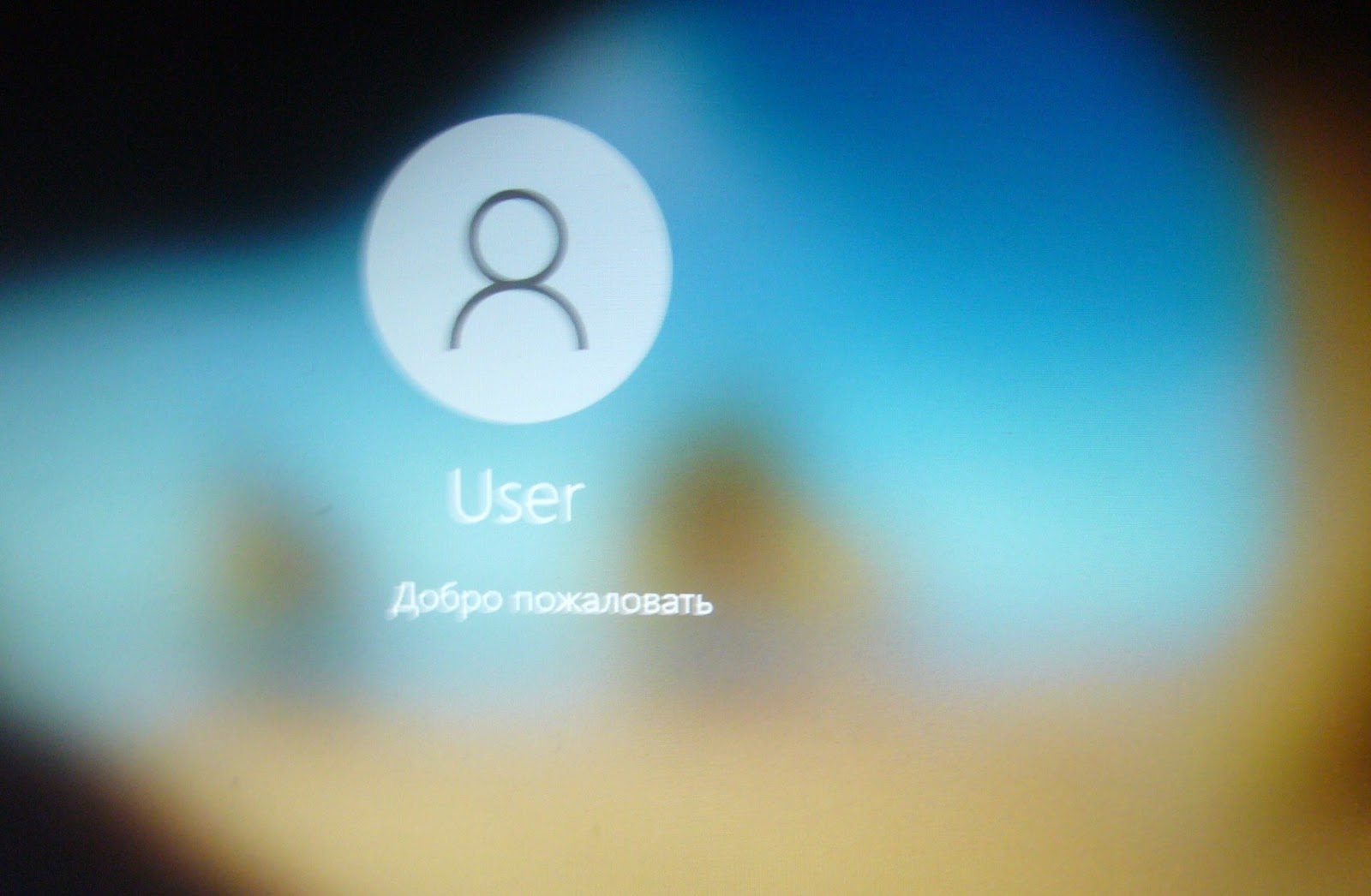








Комментариев нет:
Отправить комментарий